 |
 | "iTunes Server"機能 | ダウンロード | 対応製品 | FAQ | | "iTunes Server"機能 | ダウンロード | 対応製品 | FAQ | |
 |
携帯音楽プレイヤーの中で驚異的な人気を誇る「iPod」シリーズ。
iPodを利用しているユーザのほとんどの場合 iTunesとセットで利用しています。気が付けばハードディスクの大半が音楽ファイルというユーザも多いでしょう
iPodと同期が必要のない曲はファイルサーバへ保存すればスッキリしますが、そうなるとiTunesで聴くことができなくなります。
そこで、iTunesの音楽共有機能に対応したiTunes サーバの登場です。
iTunes サーバ機能搭載したダウンロードルータなら、iTunesの共有機能を利用したサーバを構築することができます。ネットワーク内でiTunesを立ち上げるとルータのiTunes サーバが自動でマウントされるので複数のパソコンで音楽ファイルが共有できるようになります。 |
| iTunesのダウンロードサイトへ |
|

 |
外付けのUSBハードディクスなどに音楽ファイルを置いておくだけで、LAN内の複数のパソコンで楽しむ事ができます。iTunes側の設定は一切不要です。

(拡大) |
 |
iPodをルータのUSBポートに接続すれば、iPod内の音楽データをLAN内の複数のパソコンで楽しめます。

(拡大) |
|
| ▲ |
 |
◆ アップデート方法
1.iTunes サーバ機能対応ファームウエアをダウンロードします。
2.BRC-W14VG-BT/BRC-14VG-BTのウェブ設定画面にログインし、ファームウエアをアップデートします。
3.「オプション設定」画面にiTunesサーバアイコンが追加されますのでクリックします。
4.「iTunesサーバを有効にする」にチェックをします。これでiTunesサーバが利用できるようになります。
◆ 使い方簡単
1.外付けのハードディスクやUSBメモリフラッシュに音楽ファイルを入れる
2.ルータの設定画面で「iTunes Server」機能をON
3.iTunesをパソコンで起動するだけで自動的にライブラリに登録されます。
4.あとは好きな音楽を選ぶだけ
◆ iTunesサーバマニュアル
マニュアルはこちらからダウンロードしてください。 ⇒ダウンロードページへ移動する
※ 対応している音楽ファイルはiTunesで一般的に使われている、MP3ファイル、AACファイルとなります。 |
 |
アップデートの作業の前に必ず以下をよくお読みください。
iTunes サーバ機能対応ファームウエアは弊社製BRC-W14VG-BT/BRC-14VG-BT専用です。その他の製品では動作しませんのでご注意ください。 |
|
| ▲ |
 |
iTunes サーバのFAQです。
右の画像をクリックするとFAQページへ移動します。 |
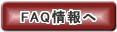 |
|
|
| ▲ |
 |
|